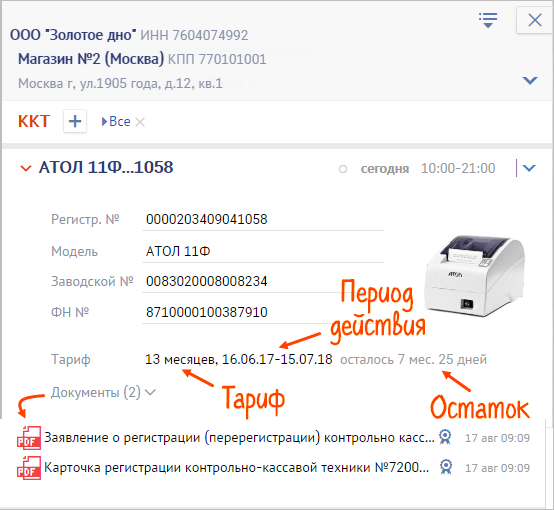Как настроить и подключить онлайн кассу Атол к ОФД

Согласно 54-ФЗ касса должна не только печатать чеки, но и передавать их в ФНС через ОФД. Как настроить и подключить онлайн кассу Атол к ОФД?
Далее мы рассмотрим как зарегистрировать онлайн кассу в налоговой, фискализировать онлайн кассу и настроить ее на работу с ОФД.
Подключение онлайн кассы к компьютеру
Первым делом необходимо установить драйвер ККМ Атол, а именно программное обеспечение ДТО. Заходите на сайт АТОЛ Центр загрузки и скачиваете файл KKT_8_16_03_00_Full.exe.
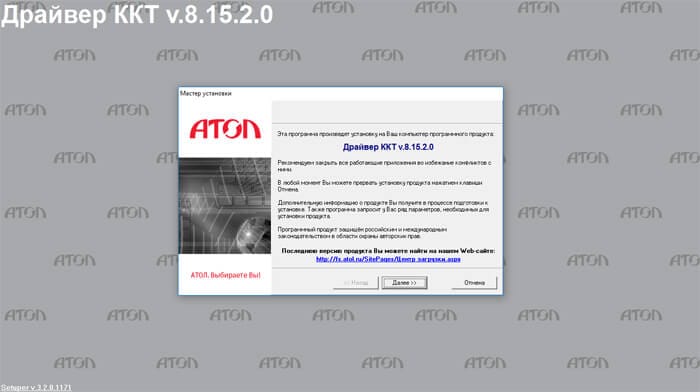
Устанавливаем драйвер АТОЛ. Настроек особых нет. Рекомендую оставить все по умолчанию. Во время установки появится окошко:
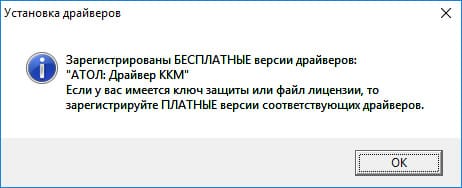
Нажимаем «ОК». Бесплатная версия работает с ККМ АТОЛ, для других ККМ необходима Полная версия. Завершаем установку драйверов, после чего подключаем кассу к компьютеру с помощью USB кабеля и включаем ее.
В диспетчере устройств смотрим какие COM порты занимает касса. Это нам пригодится при настройке кассы в 1С или любой другой программе, а также при настройке работы с ОФД.
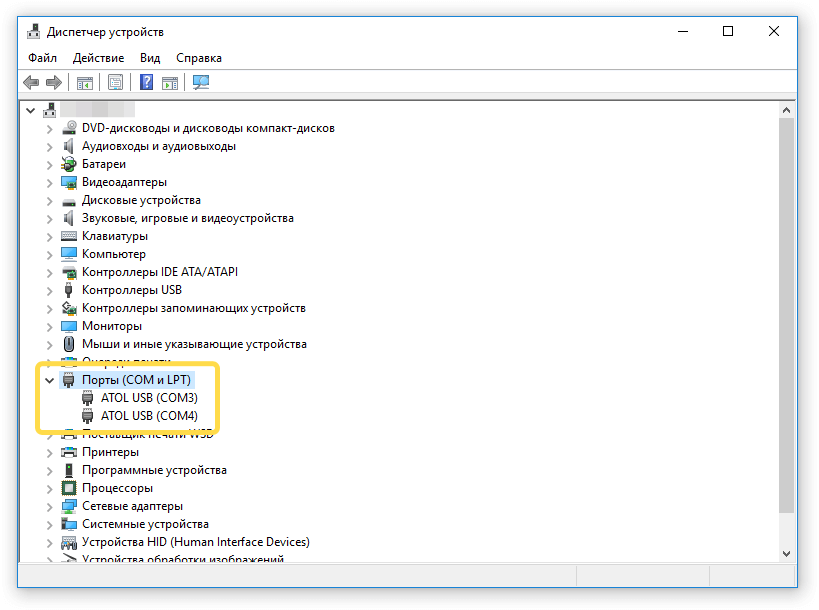
В нашем случае касса занимает порты COM3 и COM4. По одному порту мы будем отправлять команды кассе и получать ответ от нее, по другому будет происходить отправка данных в ОФД.
Проверить работу кассы можно через приложение «Драйвер ККМ». Для этого идем в Пуск — Все программы — АТОЛ — Драйверы торгового оборудования v. 8 — Тесты – Драйвер ККМ.
В открывшемся окне мы переходим в раздел «Настройка свойств…» и нажимаем «Поиск оборудования». Выбираем из списка модель ККМ, отмечаем нужные порты и все скорости COM-портов. Нажимаем Поиск и ждем, пока найдутся ККМ. После того как будут найдены ККМ, необходимо выделить нашу ККМ и нажать «Создать».
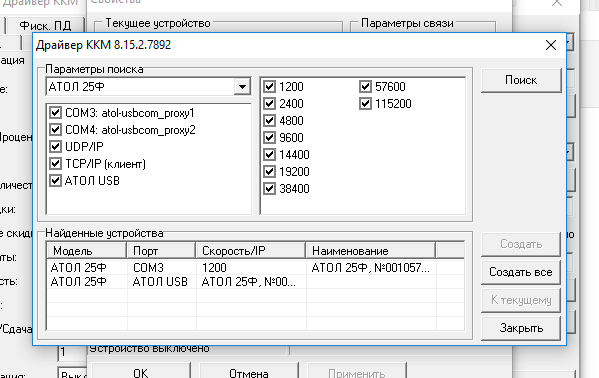
Все, кассу мы видим и она работает на компьютере. Теперь необходимо зарегистрировать ее в налоговой, затем заключить договор с ОФД. После всех этих действий можно приступить к дальнейшей настройке кассы.
Как включить отправку чеков оператору фискальных данных (ОФД)?
Если все хорошо и тест пройден, то теперь можно настраивать и включать «Службу EthernetOverUSB». Эта служба отправляет пробитые чеки вашему оператору фискальных данных (ОФД).
Для этого необходимо в «Управление драйверами» на локальном компьютере, к которому подключена ККМ, во вкладке «Служба EthernetOverUSB» добавить второй COM-порт, в нашем случае это COM4. Поставить галочку напротив «Автозапуск» и запустить службу.
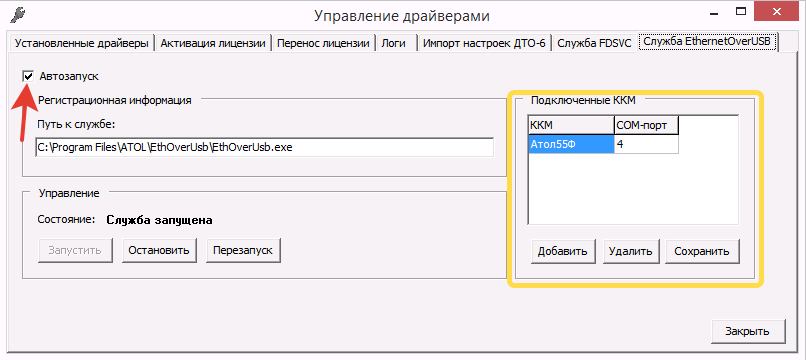
Все, теперь каждый пробитый чек будет автоматически отправляться к ОФД, с которым у вас заключен договор.
Как настроить и подключить онлайн кассу Атол к ОФД?
Далее мы будем рассматривать как подключить онлайн кассу Атол к ОФД Сбис. Для этого у вас должна быть электронная подпись, куплена лицензия ОФД Сбис, подключена онлайн касса к интернету.
Заходим в личный кабинет Сбис Онлайн. В разделе «Кассы/ОФД» добавляем новую точку продаж, если она у вас еще не добавлена.

Добавляем на точке продаж новую ККМ. Для этого нажимаем на «+ ККТ», выбираем на какой точке она будет стоять и нажимаем на «Поставить на учет в ФНС новую ККТ».
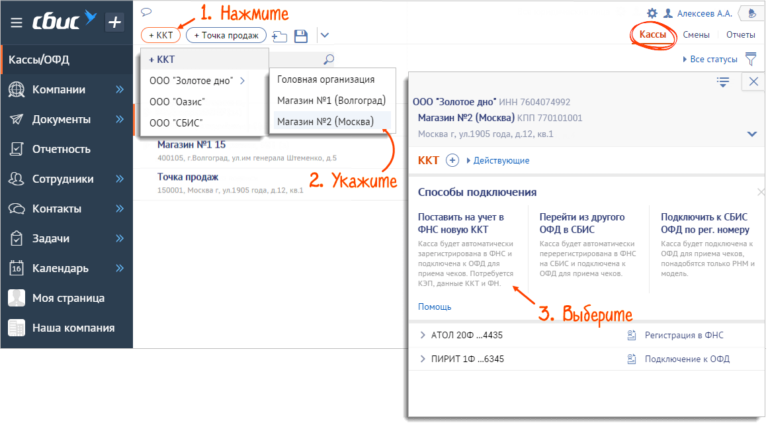
Получение регистрационного номера ККТ
Проверьте данные точки продаж. Если обнаружили ошибки — отредактируйте. По умолчанию установлен адрес из поля «Фактический адрес» карточки организации. Если поле не заполнено, отобразится значение «Юридический». Указывать необходимо адрес установки ККМ, где будут происходить расчеты с покупателями.
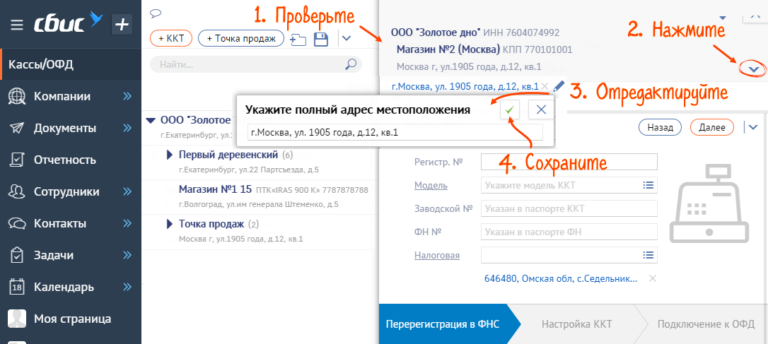
Укажите сведения о ККТ:
- Модель.
- Заводской номер.
- Номер фискального накопителя.
- Налоговую инспекцию, в которой зарегистрирована организация или ИП. Если налоговые инспекции не отображаются в списке, нажмите кнопку «Показать все» или добавьте НИ.
- Введите фактический адрес установки кассы.
- Поставьте флаги, если ККТ будет использоваться для задач, перечисленных в списке. Если ни один из признаков не подходит, оставьте поля пустыми.
Важно правильно указать все сведения о ККТ, в том числе, место установки кассы и сферу ее применения. Неправильное заполнение этих сведений может привести к штрафам.
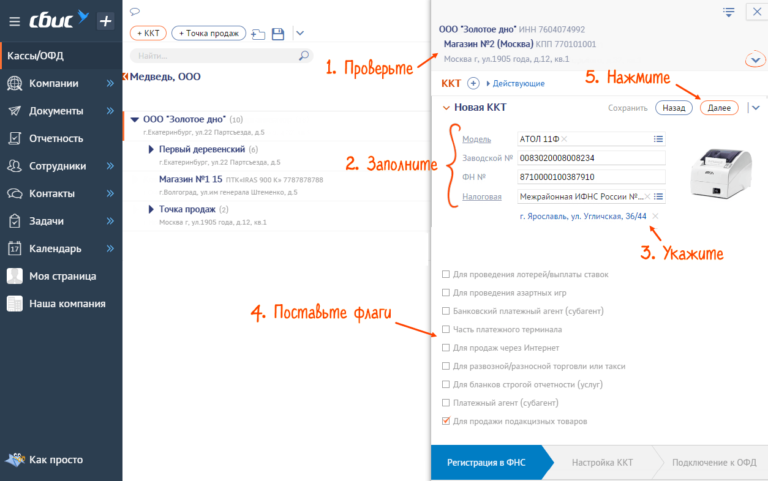
В нижней части окна появится сообщение «Ожидание присвоения РНМ» — заявление на регистрацию отправлено в ФНС. Налоговая служба обработает его в течение 24 часов (обычно ответ приходит через несколько минут) и присвоит кассе регистрационный номер. Мастер настройки автоматически перейдет на следующий шаг.
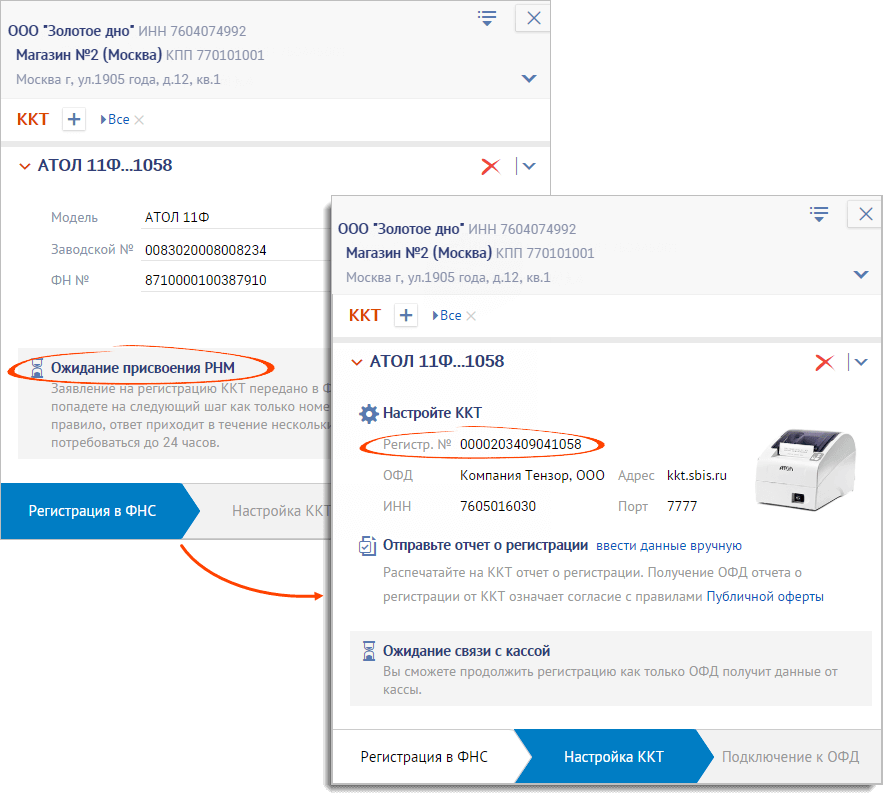
Регистрационный номер онлайн-кассы (РНМ) и другие данные, переданные в ФНС, должны быть записаны в фискальный накопитель в течение одного рабочего дня после получения РНМ в ФНС. То есть, в течение этого срока требуется сформировать на ККТ отчет о регистрации и передать его в ОФД.
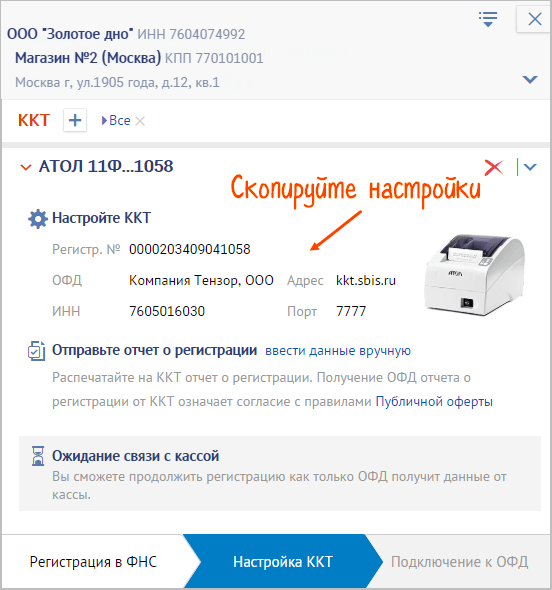
Фискализация онлайн кассы Атол
Фискализация онлайн кассы Атол осуществляется через «Утилита для регистрации ККТ Атол». Данная утилита идет в комплекте с ДТО.
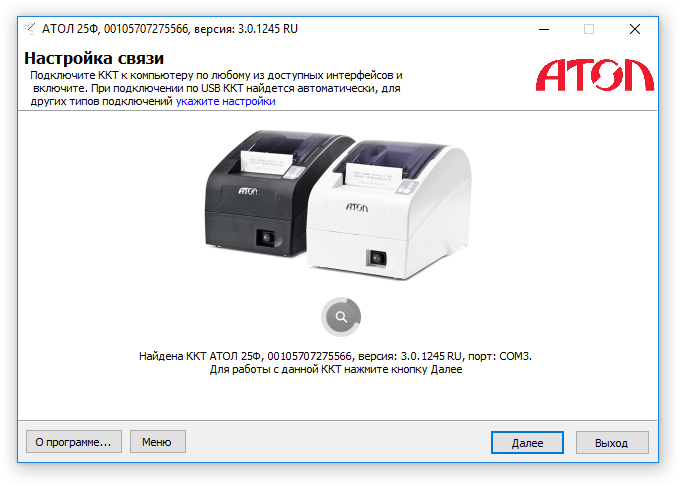
После запуска утилиты мы увидим подключенную ККТ, после чего нажимаем «Далее» и выбираем пункт «Зарегистрировать».
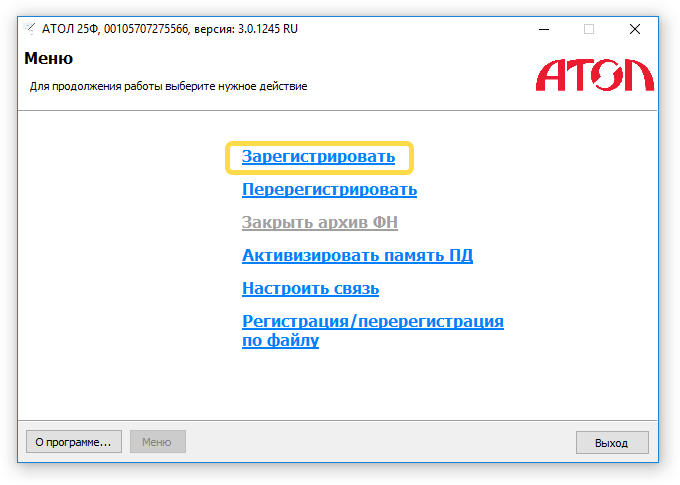
На следующем шаге синхронизируем время в ККТ Атол и переходим к вводу настроек ККТ. Данные необходимо заполнять очень внимательно, т.к. некоторые из данных нельзя будет изменить без замены фискального накопителя.
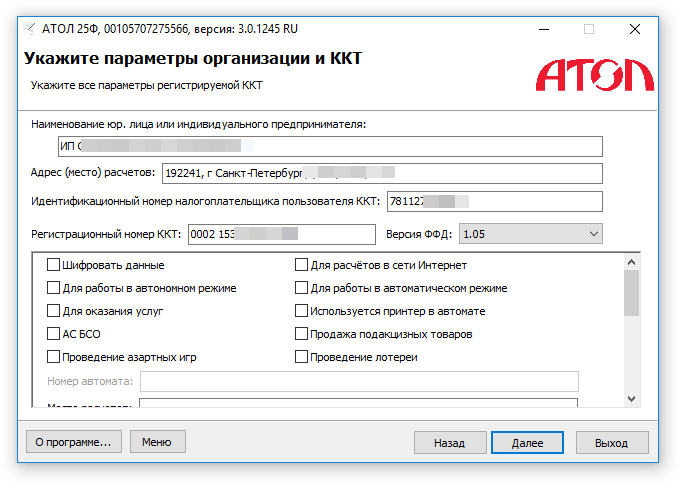
На следующем шаге необходимо заполнить информацию об операторе фискальных данных. Настройки мы получили в СБИС Онлайн выше. Для онлайн касс Атол в качестве сервера необходимо использовать адрес 91.213.144.29.
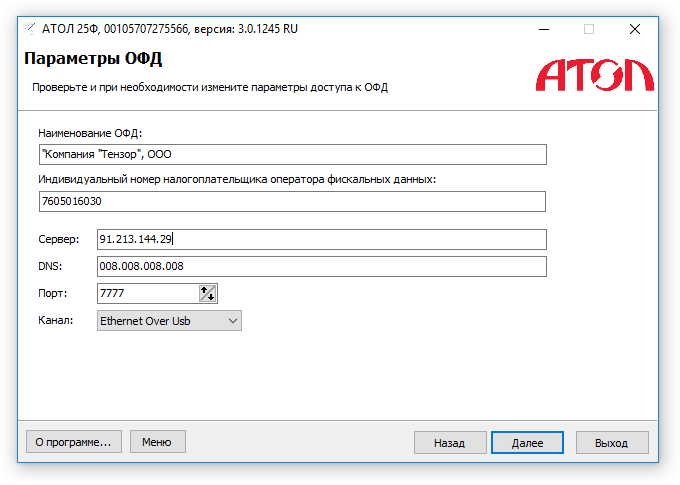
Остается указать системы налогообложения для вашей организации.
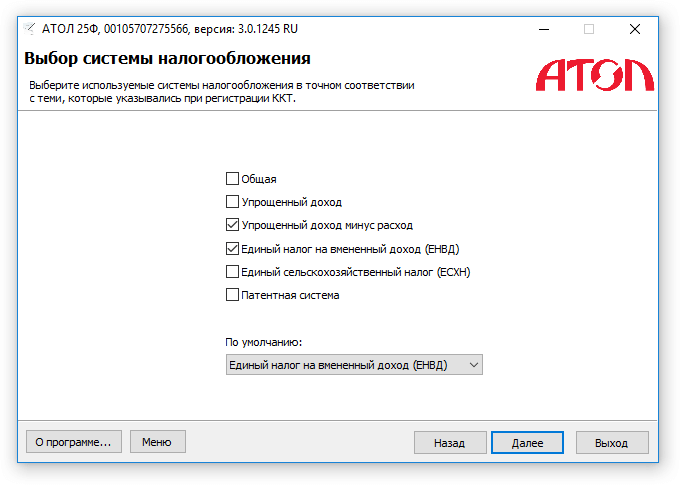
Проверяем все введенные ранее данные и записываем их в фискальный накопитель. После успешной записи касса выдаст чек с отчетом о регистрации.
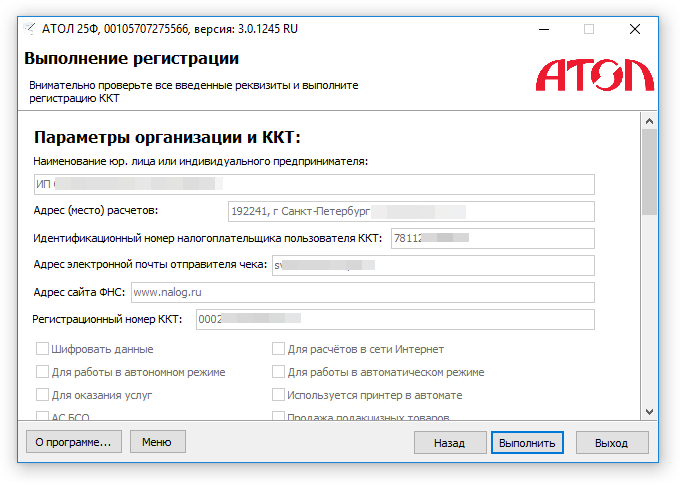
В Сбис ОФД отобразится сообщение об установке соединения с ККТ и данные отчета о регистрации. Нажмите «Далее».
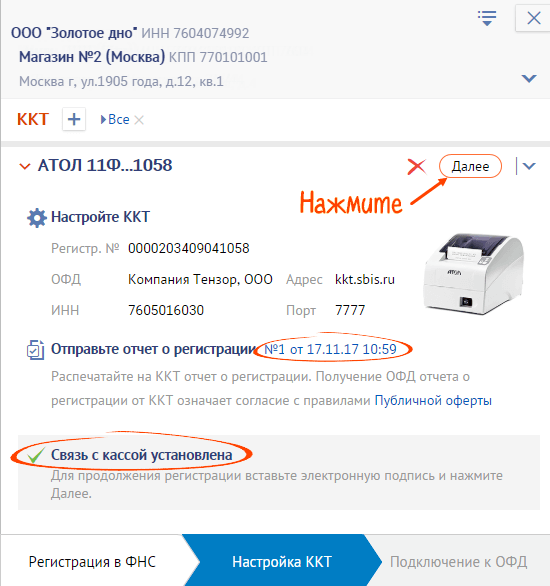
Если интернет-соединение на ККТ неустойчивое, и связь с ОФД не установлена, введите данные отчета о регистрации вручную и отправьте в ФНС.
После отправки отчета о регистрации мастер перейдет на этап «Подключение к ОФД». Дождитесь подтверждения регистрации в ФНС и нажмите «Подключить». Если в аккаунте нет оплаченной лицензии, выберите тариф.
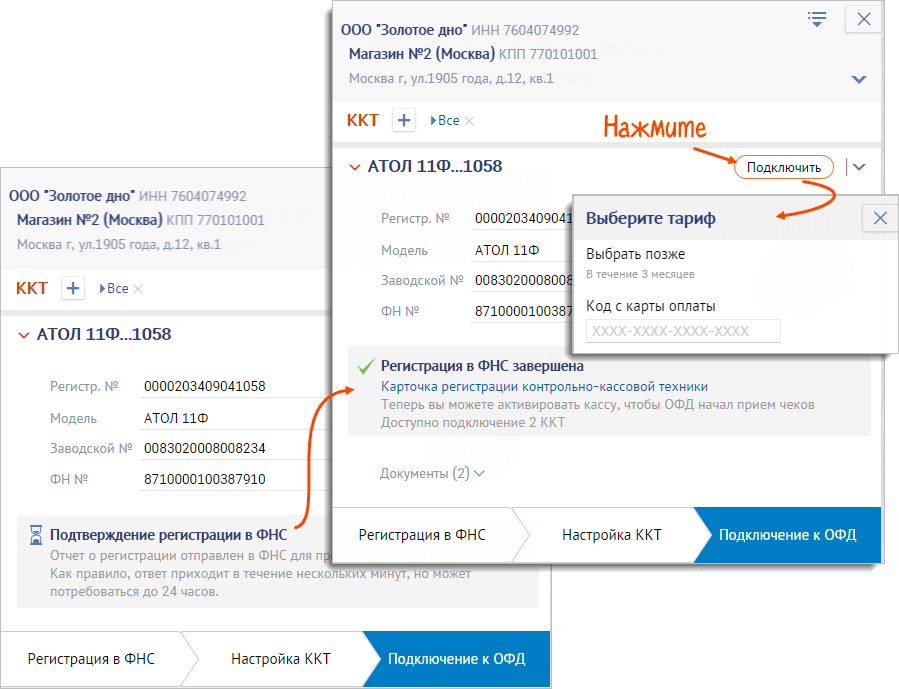
На карточке ККТ отобразятся сведения о тарифе ОФД, периоде его действия и остатке срока использования лицензии. Регистрационные документы доступны для просмотра в блоке «Документы».